excel拖动排列步骤如下:1.我在EXCEL中输入以下数字,如图:2.现在我要想复制“1”,则拖动单元格A1,但此该你会发现,在下拖动下方有个方框,如图:3.上步出现的情况便是以顺序的方式出现,但你只需要点动那个右下方的方框,选择“复制单元格”即可......
如何使用Excel自动批量发送邮件
Excel教程
2021-09-28 09:35:38
很多时候,我们会遇到这种需要针对不同主体发送不同内容的场景。一般情况下,我们会一个个的逐一去发,但是,如果你需要发送的内容以及附件达到上百个或者更多的时候,再这样手工去发送就太困难了。
实际上,有更好的办法,那就是使用程序自动批量发送。理论上,任何程序语言都可以做到,在此,先不考虑其它高级语言的实现办法,我还是使用最简单的VBA来做。
1、制作邮件内容列表
在此,需要把邮件里面的主要内容,收件人名称、收件人邮箱、邮件主题、邮件正文、邮件附件路径全部放到列表里面,具体如下图:

2、编写执行发送邮件的VBA代码
以下是执行发送邮件的核心代码部分。在此,使用到了微软CDO对象。此部分代码可以适用大部分的邮箱发送,只要修改使用邮箱的相关配置参数即可。在此,我使用的是126的邮箱发送,相关配置参数也是126的。以下代码中已做了详细的注释。
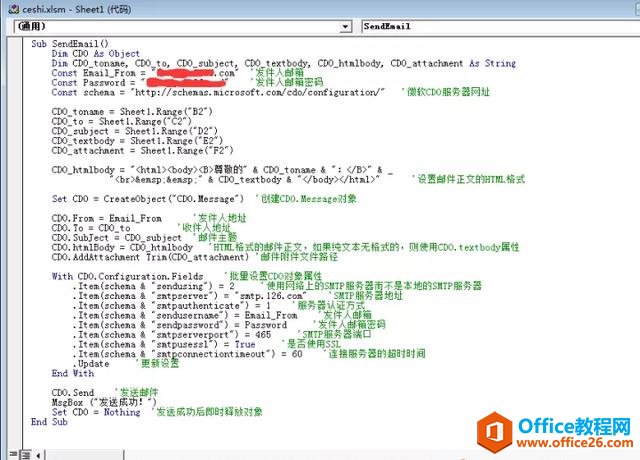
3、发送效果
以下是执行后的具体效果。
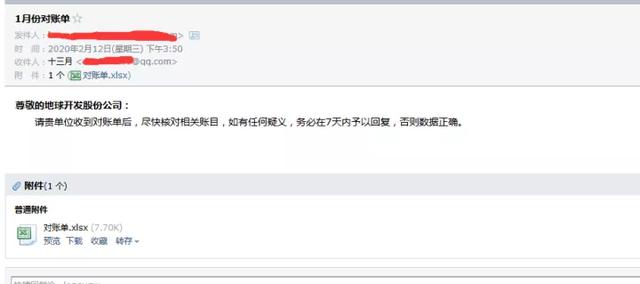
4、总结
以上,仅仅做了单次发送的一个案例。如果需要针对大批量的发送,那么只要循环数据列表即可,也就是把发送邮件的主代码写入数据列表循环体内即可。这部分就由诸位自行研究修改,出于对各位的负责,还是不打算全部一次性写完,得给各位朋友留出自行学习的空间。
标签: Excel自动批量发送邮件
相关文章
